フォートナイト武器完全ガイド:説明、特徴、ヒント
フォートナイトの武器 フォートナイトは、Epic Gamesが開発・公開する人気のオンラインバトルロイヤルゲームです。 ゲームプレイの最も重要な部分の1つは武器です:彼らはプレイヤーが敵から身を守り、敵を攻撃し、ゲームで勝利を達成するのに役立ちます。 目次 フォートナイトの武器:説明、特徴、 …
記事を読む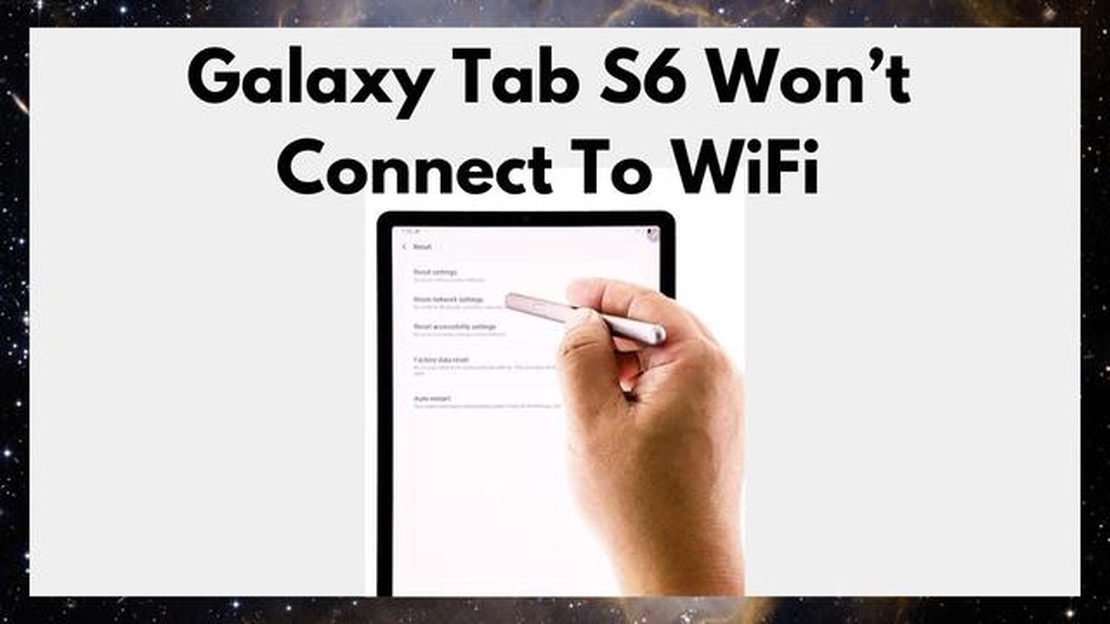
Galaxy Tab S6でWiFiの問題が発生しても、心配はいりません! 問題を解決してタブレットをオンラインに戻すには、いくつかの簡単な手順があります。 この記事では、Tab S6の一般的なWiFiの問題を解決するのに役立つ10のトラブルシューティング手順を説明します。
**ステップ 1: タブレットを再起動します。
まず、タブレットを再起動してみてください。 この簡単なステップで、WiFiの問題を引き起こしている可能性のある小さなソフトウェアの不具合が修正されることがあります。 Tab S6 を再起動するには、電源ボタンを長押しし、「再起動」をタップします。 タブレットが再起動したら、WiFiが正常に動作しているかどうかを確認します。
ステップ2:WiFiネットワークへの接続を忘れて再接続する。
再起動しても問題が解決しない場合は、WiFiネットワークを忘れてから再接続してみてください。 これを行うには、「設定」から「Wi-Fi」をタップし、問題のあるネットワークを探します。 ネットワーク名をタップし、「忘れる」をタップします。 その後、再度ネットワークを選択し、パスワードを入力して再接続します。
ステップ3:WiFiの電波強度を確認する。
WiFiルーターの範囲内にいることを確認し、信号強度をチェックします。 遠すぎる場合や物理的な障害物がある場合は、WiFi信号が弱いか断続的である可能性があります。 ルーターに近づいたり、位置を調整したりして、信号強度を向上させてみてください。
**ステップ4:ルーターを再起動する
WiFiの信号強度は良いが、まだ問題が発生している場合は、ルーターを再起動してみてください。 電源ケーブルを抜き、数秒待ってから再び差し込みます。 ルーターが完全に再起動するまで待ち、WiFiの問題が解決されているか確認してください。
ステップ5:タブレットのソフトウェアをアップデートする。
古いソフトウェアは、WiFiネットワークとの互換性の問題を引き起こすことがあります。 Tab S6 が最新のソフトウェアバージョンであることを確認してください。 アップデートを確認するには、「設定」から「ソフトウェアアップデート」をタップし、「アップデートを手動でダウンロード」を選択します。 アップデートが利用可能な場合は、画面の指示に従ってインストールします。
ステップ6:ネットワーク設定をリセットする。
これまでの手順がどれも役に立たなかった場合は、タブレットのネットワーク設定をリセットしてみてください。 これにより、保存されているすべてのWiFiネットワークとそのパスワードが削除されるため、先に進む前にWiFiパスワードを確認してください。 ネットワーク設定をリセットするには、「設定」から「一般管理」をタップし、「リセット」を選択します。 次に、「ネットワーク設定をリセット」をタップし、選択を確認します。
ステップ7:妨害電波のチェック。
コードレス電話や電子レンジなどの他の電子機器は、WiFi信号を妨害する可能性があります。 タブレットやルーターの近くに干渉を引き起こす可能性のあるそのような機器がないことを確認してください。 必要に応じて、タブレットとルーターを干渉源から離してください。
ステップ8:省電力モードを無効にする。
Tab S6で省電力モードを有効にしている場合、バッテリーを節約するためにWiFiのパフォーマンスが制限されることがあります。 省電力モードを無効にするには、「設定」から「デバイスケア」をタップし、「バッテリー」を選択します。 その後、省電力モードをオフに切り替え、WiFiの問題が解決されたかどうかを確認します。
**ステップ9:固定IPアドレスを使用する
静的IPアドレスに切り替えると、WiFi接続の問題が解決することがあります。 固定IPアドレスを使用するには、「設定」から「Wi-Fi」をタップし、接続しているネットワークを探します。 ネットワーク名を長押しし、「ネットワークの変更」をタップします。 下にスクロールして、IP設定を「静的」に変更し、希望のIPアドレス、ゲートウェイ、DNS情報を入力します。
こちらもお読みください: netnannyオンラインセキュリティソフトウェアの最高の代替品
ステップ10: タブレットを工場出荷時にリセットする。
他のすべてが失敗した場合、Tab S6で工場出荷時リセットを実行してみることができます。 この操作を行うと、タブレットのすべてのデータと設定が消去されるため、操作を行う前に重要なファイルをバックアップしておいてください。 タブレットを工場出荷時リセットするには、「設定」に移動し、「一般管理」をタップして、「リセット」を選択します。 次に、「工場出荷時のデータリセット」をタップし、画面の指示に従ってタブレットをリセットします。
これらの10の簡単なステップに従うことで、Galaxy Tab S6のWiFiの問題を解決し、安定したインターネット接続を楽しむことができるはずです。 問題が解決しない場合は、ハードウェアの問題である可能性があるため、サムスンのサポートに問い合わせることを検討してください。
Galaxy Tab S6 で WiFi の問題が発生している場合、問題を解決するための簡単な手順がいくつかあります。 以下の手順に従って、WiFi 接続の問題をトラブルシューティングし、解決してください。
こちらもお読みください: Windows 10で外付けハードドライブが取り出せない場合の修正方法 - ステップバイステップガイド
これらの簡単な手順に従うことで、Galaxy Tab S6 の WiFi 問題を解決し、安定した信頼性の高い WiFi 接続を利用できるようになります。
Galaxy Tab S6のWiFi問題のトラブルシューティングの最初のステップは、WiFiをオフにしてからオンにすることです。 この簡単なステップで、軽度の接続問題が解決することがよくあります。
WiFiをオフにしたりオンにしたりした後、接続の問題が解決したかどうかを確認します。 解決していない場合は、次のステップに進んでください。
Galaxy Tab S6 でまだ WiFi の問題が発生している場合は、WiFi ネットワークを忘れてから再接続してみてください。 これにより、一時的な接続の問題やネットワーク設定の問題を解決することができます。
ネットワークへの接続を忘れて再接続してもWiFiの問題が解決しない場合は、次のステップに進んでさらにトラブルシューティングを行ってください。
Galaxy Tab S6でまだWiFiの問題が発生している場合、問題を解決するにはネットワーク設定をリセットする必要があるかもしれません。 このプロセスを実行すると、保存されているWiFiネットワーク、Bluetooth接続、VPN設定が消去されるため、先に進む前に重要な情報をメモしておいてください。
Galaxy Tab S6のネットワーク設定をリセットするには、以下の手順に従います:
これでGalaxy Tab S6のネットワーク設定がリセットされます。 プロセスが完了したら、WiFiネットワークに再接続し、Bluetoothデバイスを再度設定する必要があります。 リセット後にWiFiの問題が解決したかどうかを確認します。
問題が解決しない場合は、次のステップを試してGalaxy Tab S6のWiFi問題を解決できます。
場合によっては、Galaxy Tab S6のWiFi省電力モードが接続性の問題を引き起こしている可能性があります。 この機能をチェックして無効にし、問題が解決するかどうかを確認する価値があります。
WiFi省電力モードを確認するには
WiFi省電力モードを無効にすると、Galaxy Tab S6でのWiFi接続の安定性とパフォーマンスが向上する可能性があります。
Galaxy Tab S6がどのWiFiネットワークにも接続できない場合、問題を解決するために試せる手順がいくつかあります。 まず、WiFiがオンになっていて、接続しようとしているネットワークが正常に機能していることを確認します。 問題がないようであれば、Tab S6のネットワークを忘れて再接続してみてください。 また、デバイスとルーターを再起動してみることもできます。 最後に、どの手順もうまくいかない場合は、Tab S6のネットワーク設定をリセットしてみてください。
強いWiFi信号があるのにGalaxy Tab S6のインターネット接続が遅い場合、試せることがいくつかあります。 まず、Tab S6とルーターを再起動してみて、接続が改善されるかどうかを確認します。 また、ルーターの近くに移動したり、信号をブロックしている可能性のある障害物を取り除いてみることもできます。 それでも問題が解決しない場合は、Tab S6のネットワーク設定をリセットするか、インターネットサービスプロバイダに問い合わせてみてください。
Galaxy Tab S6のWiFiが最近のアップデート後に機能しなくなった場合、問題を解決するために試せる手順がいくつかあります。 まず、Tab S6とルーターを再起動し、問題が解決するかどうかを確認します。 また、Tab S6のWiFiネットワークを忘れて再接続してみることもできます。 それでも問題が解決しない場合は、Tab S6のキャッシュパーティションをクリアしてみるか、サムスンのサポートに問い合わせてみてください。
Galaxy Tab S6でWiFiネットワークに接続しようとすると、「認証エラーが発生しました」というメッセージが表示される場合、問題を解決するために試せることがいくつかあります。 まず、ネットワークのパスワードが正しいかどうかを確認します。 パスワードが正しいことが確認できたら、Tab S6のWiFiネットワークを忘れて再接続してみてください。 また、デバイスとルーターを再起動してみることもできます。 どの手順もうまくいかない場合は、Tab S6のネットワーク設定をリセットしてみてください。
Galaxy Tab S6がWiFi接続を切断し続ける場合、これを防ぐために試せることがいくつかあります。 まず、Tab S6が最新のソフトウェアアップデートにアップデートされていることを確認してください。 また、Tab S6のWiFiネットワークを忘れて再接続してみてください。 それでも問題が解決しない場合は、Tab S6のWiFiスリープ設定を調整するか、サムスンのサポートに問い合わせてみてください。
フォートナイトの武器 フォートナイトは、Epic Gamesが開発・公開する人気のオンラインバトルロイヤルゲームです。 ゲームプレイの最も重要な部分の1つは武器です:彼らはプレイヤーが敵から身を守り、敵を攻撃し、ゲームで勝利を達成するのに役立ちます。 目次 フォートナイトの武器:説明、特徴、 …
記事を読むゼルダの伝説BOTWのNintendo Switchのプレイ時間を確認する方法 あなたはニンテンドースイッチの「ゼルダの伝説 ブレス オブ ザ ワイルド」に満足できない熱心なゲーマーですか? もしそうなら、ハイラルの神秘的な風景の探索にどれだけの時間を費やしたかを知りたいと思うかもしれない。 幸いな …
記事を読むBeats Solo 3が電話に接続できない問題の解決方法 Beats Solo 3ヘッドフォンが電話に接続できない場合、あなただけではありません。 この一般的な問題にはイライラさせられるかもしれませんが、解決するためのトラブルシューティングステップがいくつかあります。 このガイドでは、Beats …
記事を読むサイドバイサイドの設定が正しくありませんエラーを修正する方法|Windows 10/11 Windows 10/11をお使いの場合、「Side-by-Side Configuration Is Incorrect」エラーに遭遇したことがあるかもしれません。 このエラーメッセージは通常、コンピュータで …
記事を読むギャラクシーS10で通話ができない、または着信できない場合の対処方法|通話問題のトラブルシューティング あなたがサムスンギャラクシーS10で電話をかけたり受けたりすることに問題が発生している場合、あなたは一人ではありません。 多くのユーザーが、デバイスで電話をかけたり受けたりできない問題を報告してい …
記事を読むゲームループエミュレータ(pubg mobile)のラグを修正しました。 モバイルゲームの時代には、ゲームPUBGモバイルは、エキサイティングな戦闘雰囲気と競争力のあるゲームプレイを提供し、特別な場所を保持しています。 しかし、Gameloopエミュレータを使ってPCでゲームをプレイするとなると、多 …
記事を読む